Onn TV sērija ir aprīkota ar vairākiem ārējiem portiem, taču vienlaikus var parādīt tikai vienu avotu. Kad pievienojat ārēju ierīci, ieejas pārslēgšana ir būtiska, lai piekļūtu vēlamajam saturam. Šai pārejai parasti ir nepieciešama Onn TV komplektācijā iekļautā tālvadības pults. Gadījumā, ja tālvadības pults pazūd vai nedarbojas pareizi, iespējams, rodas jautājums, kā mainīt ievadi bez tā. Par laimi, ir vairākas metodes, kā to panākt, un visas ir sīki aprakstītas nākamajā rokasgrāmatā.
Onn TV ievades maiņa, izmantojot fiziskās pogas
Mūsdienu Onn televizori darbojas ar Roku OS, un tiem parasti ir viena daudzfunkcionāla barošanas poga. Šī poga parasti atrodas televizora aizmugurē vai apakšā . Lai ieslēgtu televizoru, vienkārši nospiediet šo pogu vienreiz.
Lai piekļūtu ievades izvēlnei, vēlreiz ātri nospiediet barošanas pogu. Atkārtoti nospiediet barošanas pogu, lai pārlūkotu pieejamās ievades opcijas, kas tiek parādītas ekrāna malā. Kad vajadzīgā ievade ir iezīmēta, atlaidiet pogu, lai to atlasītu.
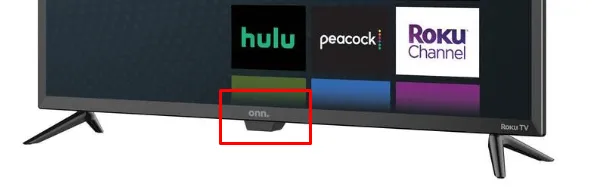
Ja jums pieder vecāks Onn LCD/LED televizoru modelis, parasti ir pieejama poga INPUT vai SOURCE, lai atvieglotu ievades maiņu. Vienkārši nospiežot šo pogu, jūsu televizora ekrānā tiks parādīts pieejamo avotu saraksts. Pēc tam varat pārvietoties pa opcijām, izmantojot pogas CH+/- un VOL+/-, lai atlasītu vēlamo ievadi.

Roku lietotnes izmantošana ievades izmaiņām
Ja jūsu Onn TV izmanto Roku OS, oficiālā Roku lietotne var darboties kā virtuāla tālvadības pults, nodrošinot ērtu alternatīvu. Lai to iestatītu, veiciet tālāk norādītās darbības.
- Pārliecinieties, vai jūsu Onn Roku televizors ir savienots ar WiFi — ideālā gadījumā tajā pašā tīklā, kur jūsu viedtālrunis.
- Lejupielādējiet un instalējiet Roku lietotni no Play veikala vai App Store .
- Piesakieties ar saviem Roku konta akreditācijas datiem.
- Atverot sākumlapu, pieskarieties cilnei Ierīces .
- Sarakstā atlasiet savu Onn Roku TV , lai izveidotu savienojumu.
- Noklikšķiniet uz ikonas Remote , lai piekļūtu virtuālajam attālinātajam interfeisam.
- Pārejiet uz sākuma ekrānu un pārejiet uz labo rūti, lai atrastu vajadzīgo ievadi.
- Noklikšķiniet uz ievades, uz kuru vēlaties pārslēgties.
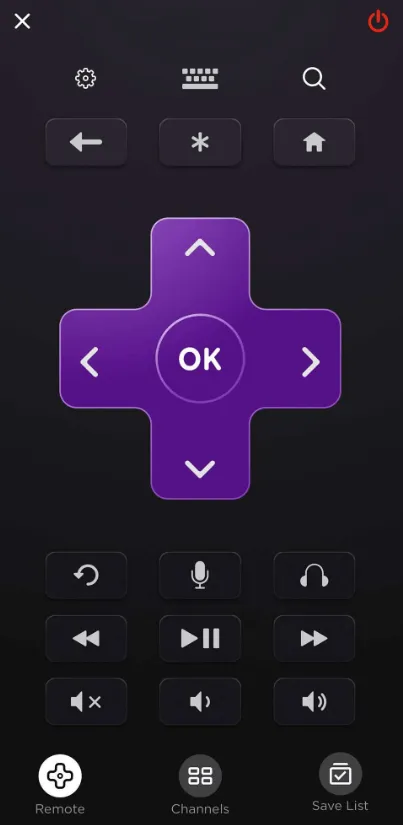
Papildus oficiālajai Roku lietotnei ir pieejamas daudzas trešo pušu tālvadības lietojumprogrammas, kas var vadīt arī jūsu Onn TV. Tos var lejupielādēt gan Android, gan iPhone, izmantojot attiecīgos lietotņu veikalus, ļaujot ērti pārslēgt ievades.
Peles vai tastatūras izmantošana ievades atlasei
Alternatīva metode ietver bezvadu peles vai tastatūras izmantošanu, lai pielāgotu Onn TV ievadi. Sāciet, pievienojot peles vai tastatūras sargspraudni jebkuram pieejamam televizora USB portam. Kad savienojums ir veiksmīgi izveidots, ekrānā parādīsies kursors, kas ļaus jums pāriet uz sākumlapu. No turienes varat noklikšķināt uz ievades opcijas, kas tiek parādīta labajā rūtī.

Balss komandas ieeju pārslēgšanai
Tiem, kuriem ir integrēti balss palīgi, Onn Roku TV ievades maiņa var būt tikpat vienkārša kā balss komandas izdošana. Pārliecinieties, vai esat iepriekš iestatījis Roku balss palīgu. Ja tā ir konfigurēta, atveriet lietotni Roku, pārslēdzieties uz tālvadības pults režīmu, pieskarieties mikrofona ikonai un sakiet: “ Change Onn TV Input to HDMI <number> ”. Televizors automātiski pārslēgsies uz norādīto ievadi.
Ja jums šķiet pievilcīgāka fiziskās tālvadības pults izmantošana, apsveriet iespēju ieguldīt universālajā tālvadības pultī no tiešsaistes mazumtirgotājiem, piemēram, Amazon. Šīs tālvadības pultis parasti ir lētākas salīdzinājumā ar oriģinālajām nomaiņām, un tās var ieprogrammēt, lai netraucēti vadītu jūsu Onn TV.
Atbildēt